Dicas práticas para lhe dizer como usar Clownfish corretamente
Por Santos • 2024-09-06 18:16:52 • Soluções comprovadas
Os aplicativos de troca de voz são muito necessários quando um usuário deseja pregar peças, criar vídeos engraçados ou ocultar sua voz real. Um dos aplicativos populares é Modificador De Voz Clownfish que obteve grande reconhecimento devido à sua funcionalidade otimizada e resultados de qualidade. Muitas pessoas gostam de usar o Clownfish em seus sistemas para integrar esse recurso de troca de voz com diferentes aplicativos como S。kype, Viber, Discord e TeamSpeak.
Usando a mesa de som Clownfish, você pode modificar sua voz com eficiência com vários efeitos. Para aprender mais sobreModificador De Voz Clownfish, leia este artigo com atenção.
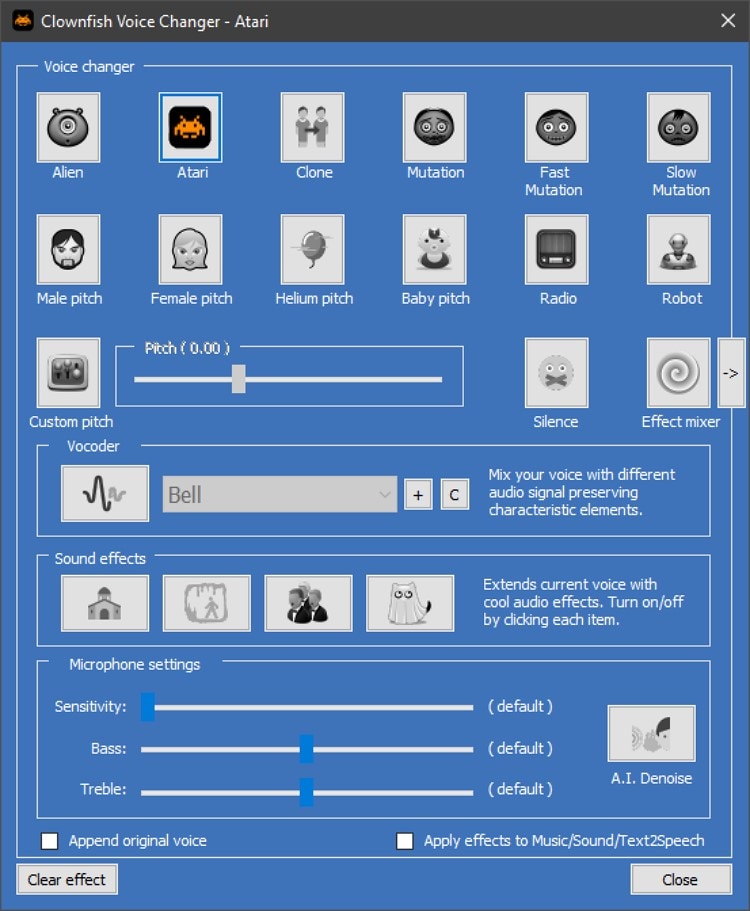
Parte 1: O que devemos saber sobre o Modificador de Voz Clownfish antes de usá-lo?
Você sabe quais fatores contribuíram para a popularidade do Clownfish? Nesta parte, destacamos algumas das principais características do Modificador de Voz Clownfish que você deve estar ciente como usuário.
Sistema suportado
- Windows Vista/ 7/ 8/ 8.1/ 10/ 11
- Extensões do Chrome / Chromebooks
Lista de efeitos de voz da mesa de som Clownfish
O Clownfish oferece uma ampla variedade de efeitos de voz que você pode usar facilmente para modificação de voz. Cada efeito de voz tem uma alta qualidade de áudio e um impacto único nos ouvintes. A seguir está a lista de efeitos de voz da mesa de som Clownfish:
- Alienígena
- Atari
- Clone
- Mutação
- Mutação Rápida
- Mutação Lenta
- Tom Masculino
- Silêncio
- Tom Feminino
- Tom de Hélio
- Tom de Bebê
- Rádio
- Robô
- Tom Customizado
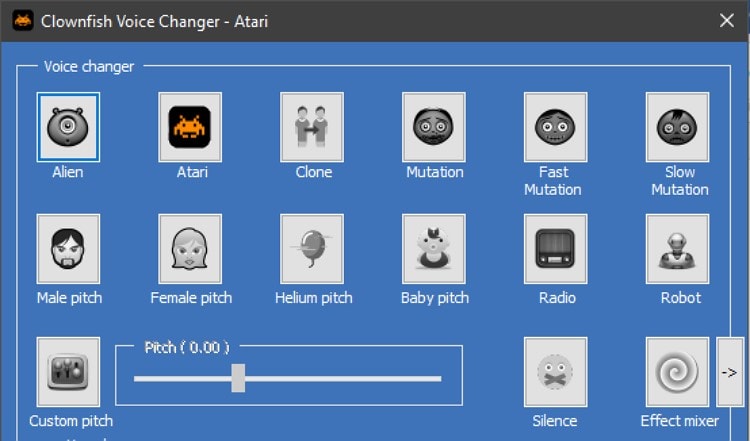
Principais recursos do Modificador de Voz Clownfish
- Modificador de voz em tempo real para TeamSpeak: TeamSpeak fornece uma plataforma de bate-papo que pode ser usada para fins de comunicação. Para alterar sua voz enquanto conversa com seus amigos ou colegas de equipe no TeamSpeak, você pode usar o Clownfish para alterar a voz em tempo real.
- Suporte multilíngue: O Clownfish tem suporte para vários idiomas, o que torna esta ferramenta utilizável para um público maior. Você pode escolher seu idioma preferido neste modificador de voz para entender as instruções.
- Interface de usuário amigável: Iniciantes e não profissionais podem confiar facilmente no Clownfish devido à sua interface de usuário amigável. Ele fornece um guia do usuário fácil e outras instituições para assistência adicional.
- Facilmente integrado com aplicativos: Clownfish pode ser configurado em vários aplicativos como Skype, Discord, Viber, Hangouts, Ekija, Mumble, etc.
Parte 2: Como usar o Modificador de Voz Clownfish no PC?
Você está procurando as instruções para configurar o Clownfish no seu PC? Para iniciar com sucesso o Modificador de Voz Clownfish, leia atentamente as seguintes diretrizes:
Passo 1.
Clownfish mostra compatibilidade com versões do Windows de 32 bits e 64 bits. Portanto, comece baixando a versão compatível do Modificador de Voz Clownfish no seu PC. Depois de baixar a ferramenta, clique nela para executar o assistente de instalação. Além disso, selecione o local do diretório onde deseja instalar o modificador de voz.
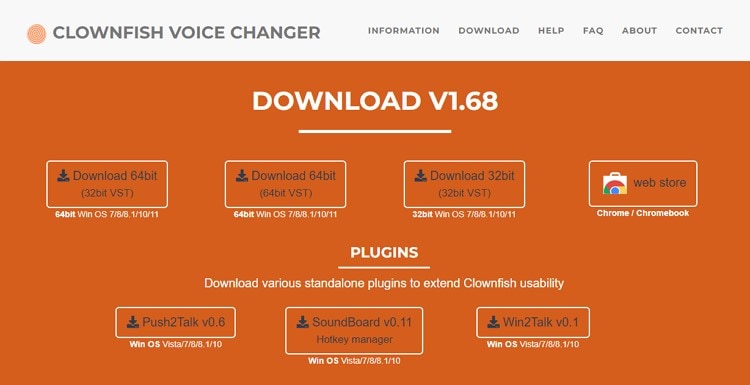
Passo 2.
Para iniciar o Clownfish no seu PC, vá para a bandeja do sistema fornecida na barra de tarefas e clique com o botão direito do mouse no ícone do Modificador de voz. Clownfish. No menu pop-up, acesse a opção “Configurar” e escolha “Integração do sistema”.
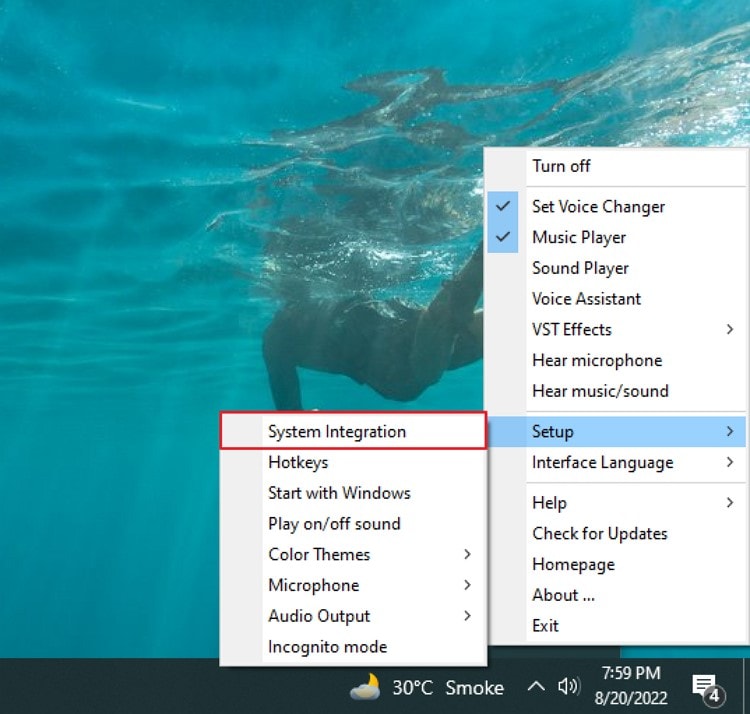
Passo 3.
Agora instale o microfone do modificador de voz em seu PC. Para isso, clique no botão "Instalar" ao lado da opção Microfone padrão. Agora, para definir seus microfones como dispositivo padrão nas configurações do alto-falante, clique na opção "Som" e escolha a guia "Gravação". Aqui, você poderá ver todos os dispositivos de áudio. Clique com o botão direito do mouse no microfone e toque em "Definir como dispositivo padrão".
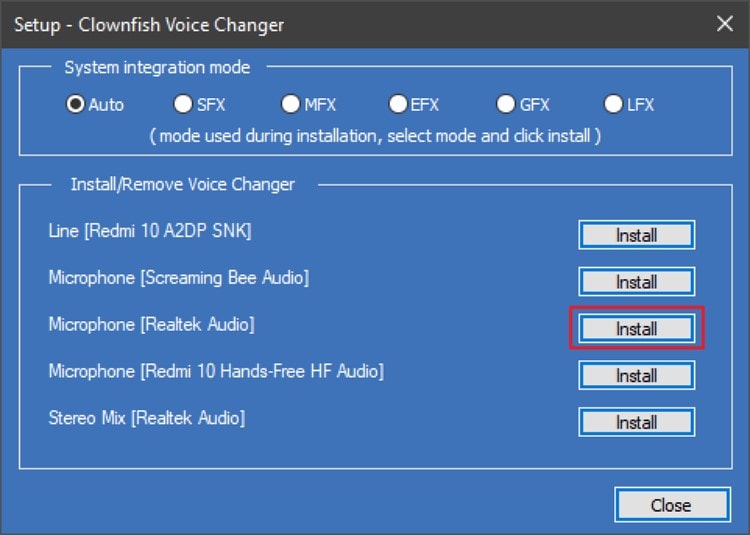
Passo 4.
Agora volte para a bandeja do sistema e clique com o botão direito do mouse no ícone Clownfish. No menu pop-up, clique em “Ouvir microfone”. Agora, novamente, clique com o botão direito do mouse no ícone Clownfish e clique na opção “Definir Modificador de Voz”.
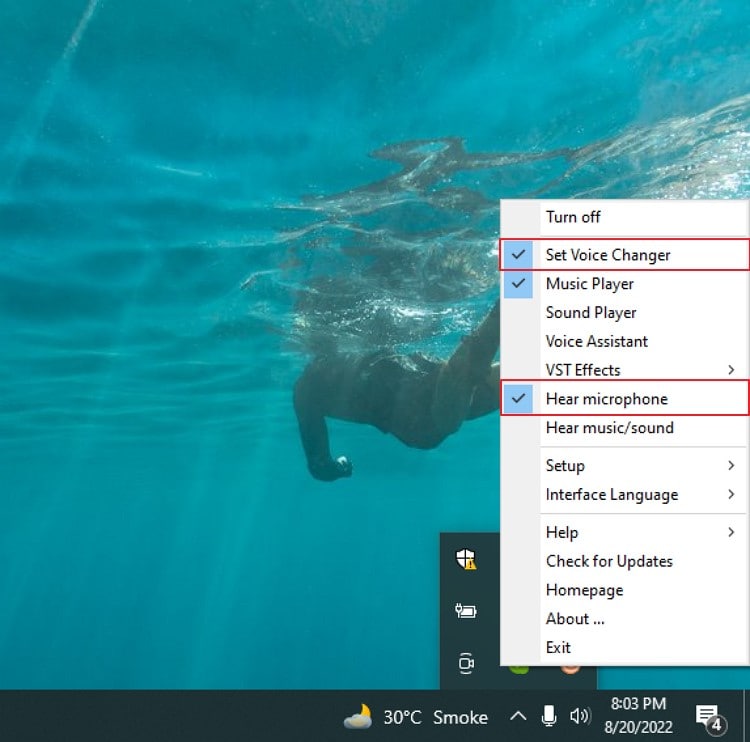
Passo 5.
Agora, Clownfish está definido como seu modificador de voz padrão. Você pode usar seus vários efeitos de voz e também personalizá-los para criar novos efeitos de voz. Desta forma, o Clownfish será instalado e lançado em seu computador com sucesso.
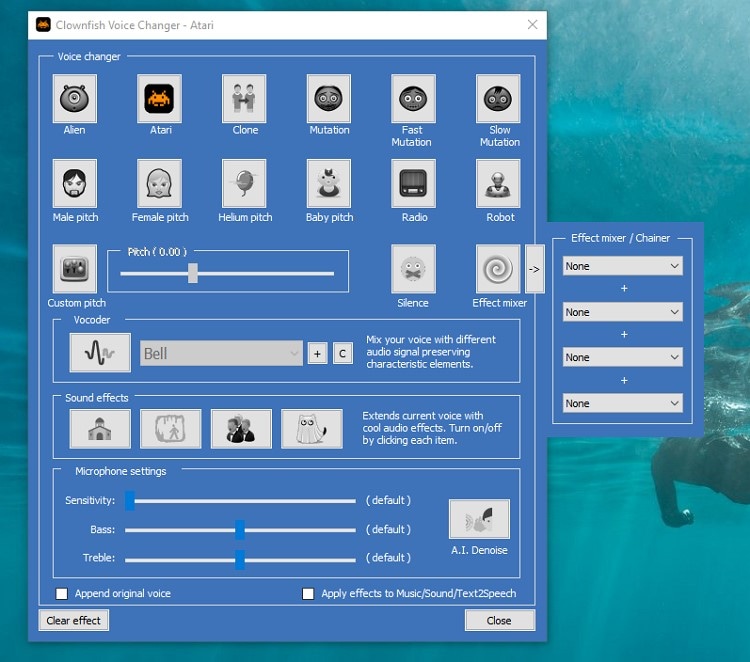
Parte 3: Como usar o Clownfish para aplicativos TeamSpeak?
Depois de iniciar suavemente a mesa de som Clownfish no seu PC, você pode usá-lo com vários aplicativos como Discord e Skype facilmente. Nesta parte, você aprenderá como usar o Clownfish em diferentes aplicativos sem esforço.
1. Como usar o Modificador de Voz Clownfish no Discord
Discord é uma plataforma popular para os amantes de jogos, onde eles podem se comunicar e planejar suas estratégias de jogo. Ele fornece recursos essenciais que ajudam os usuários a conversar facilmente por meio de mensagens de voz ou texto. Se você estiver conversando com seus amigos no Discord enquanto joga, pode pregar peças neles com o Modificador de Voz Clownfish. Através deste modificador de voz, você pode fazer vozes engraçadas e fornecer uma fonte de entretenimento para seus amigos.
Passo 1.
Comece baixando e instalando o aplicativo Discord no seu PC. Para fazer isso, você pode ir ao menu Iniciar e procurar o aplicativo Discord.
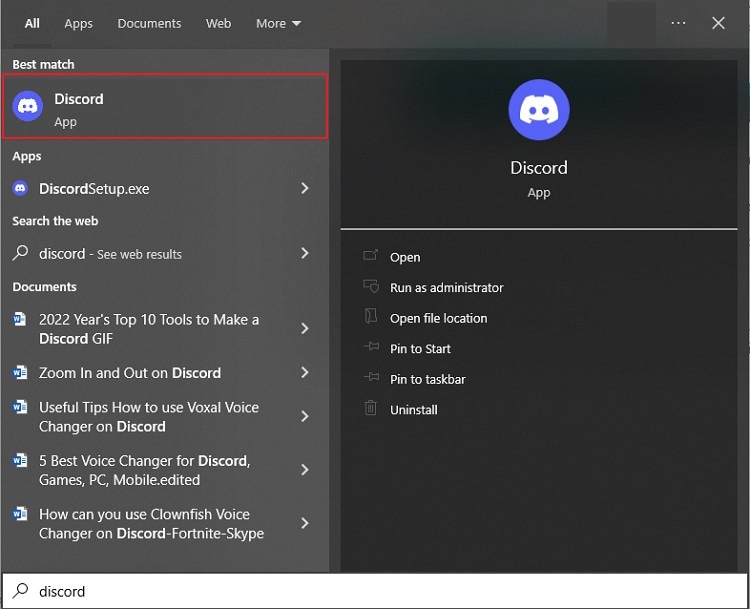
Passo 2.
Em seguida, inicie o Clownfish e você ouvirá um som no seu computador. Para localizar esta ferramenta, vá para a bandeja do sistema e clique com o botão direito do mouse no ícone do Clownfish. No menu pop-up, toque em "Definir Modificador de voz".
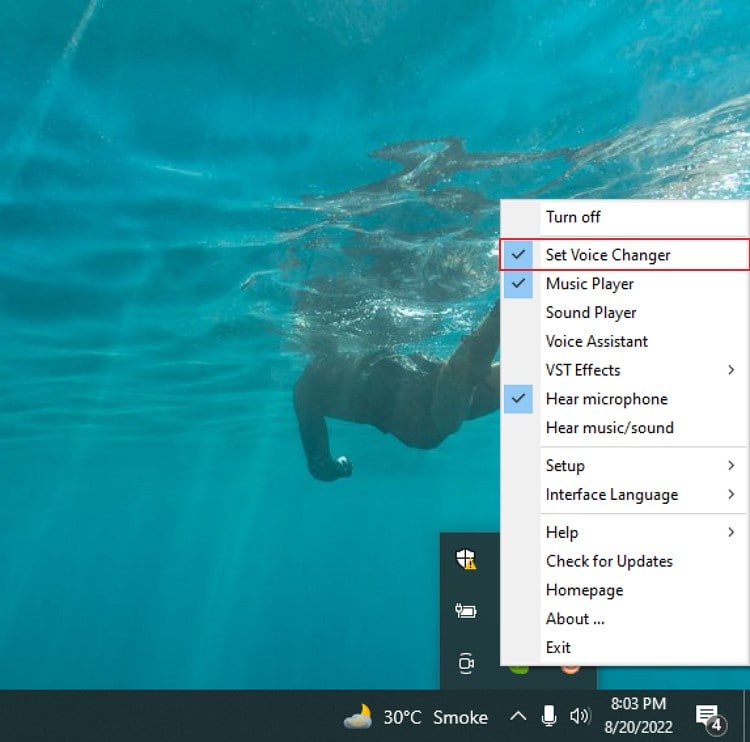
Passo 3.
Uma nova janela será exibida em sua tela. Aqui, você pode selecionar qualquer um dos efeitos de voz fornecidos. Selecione seu efeito de voz preferido e você está pronto para modificar sua voz no Discord.
2. Como usar o Modificador de Voz Clownfish para Skype
O Skype é uma plataforma de comunicação amplamente utilizada que pode ser utilizada para diversos fins. Você pode usar esta plataforma excepcional para reuniões de classe ou negócios em um ambiente aprimorado. Para experimentar algo diferente e alegre, você pode usar o aplicativo Clownfish para modificar sua voz naturalmente. Use este aplicativo modificador de voz e verifique se seus colegas notam a diferença em sua voz ou não.
Passo 1.
Inicie o Skype no seu computador para começar. Para isso, você pode acessar o menu Iniciar e localizar o aplicativo do Skype pesquisando-o.

Passo 2.
Depois, execute a ferramenta Modificador de Voz Clownfish em seu sistema. Depois disso, você pode encontrar essa ferramenta na bandeja do sistema. Aqui, clique com o botão direito do mouse no ícone Clownfish e toque em "Definir Modificador de Voz".
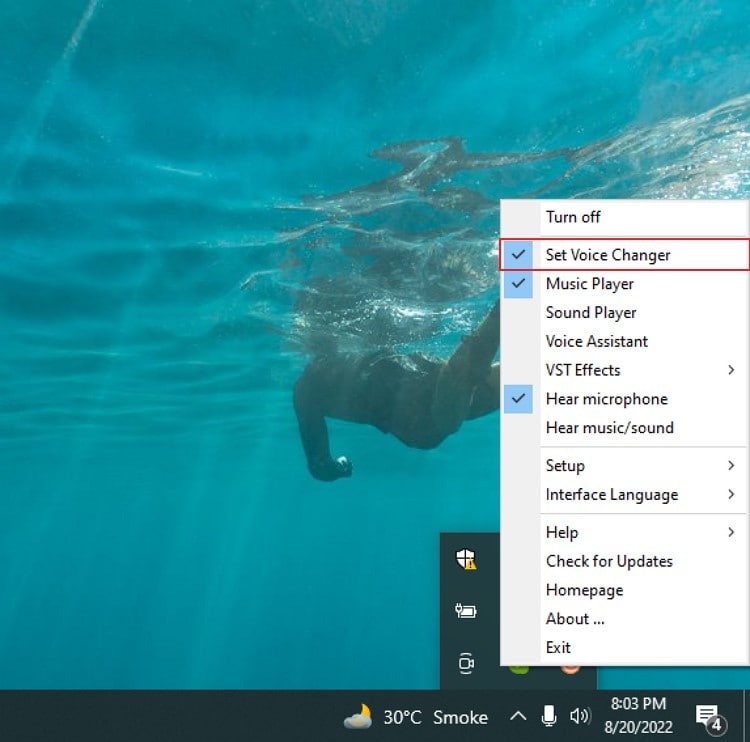
Passo 3.
Uma nova janela aparecerá exibindo todos os efeitos de voz e opções no Clownfish. Escolha o efeito de voz desejado que deseja usar para modificação de voz no Skype.
Parte 4: Uma boa alternativa para ao Modificador de Voz Clownfish
Você está enfrentando dificuldades ao configurar o aplicativo Modificador de Voz Clownfish? Pode ser que você ache o processo de configuração do aplicativo Clownfish complicado ou demorado. Para isso, temos uma excelente alternativa que você pode usar temporariamente se quiser mudar a voz de algum arquivo de áudio ou voz.
Wondershare UniConverter é um aplicativo de troca de voz simples, mas proficiente, que oferece uma variedade de efeitos de voz. Você pode alterar a voz de qualquer arquivo de áudio ou vídeo específico por meio do UniConverter com um único processo. Os efeitos de voz suportados são criança, homem, mulher e robô. Esta ferramenta pode ser facilmente iniciada em seu sistema sem nenhuma complicação. Para usar o recurso de troca de voz do UniConverter, leia as instruções a seguir.
Wondershare UniConverter - Caixa de ferramentas de vídeo tudo-em-um para Windows e Mac.
Edite vídeos no Mac com as funções cortar, recortar, adicionar efeitos e legendas.
Converta vídeos para qualquer formato a uma velocidade 90X mais rápida.
Comprima seus arquivos de vídeo ou áudio sem perda de qualidade.
Excelente ferramenta de cortador inteligente para cortar e dividir vídeos automaticamente.
Bom editor de legendas habilitado para IA para adicionar legendas aos seus vídeos tutoriais automaticamente.
Baixe qualquer vídeo online para ensino de mais de 10.000 plataformas e sites.
Passo 1 Escolha a ferramenta de modificação de voz
Baixe e instale o Modificador de voz UniConverter no site oficial do UniConverter. Depois disso, inicie e clique em “Modificador de voz” para iniciar o processo.
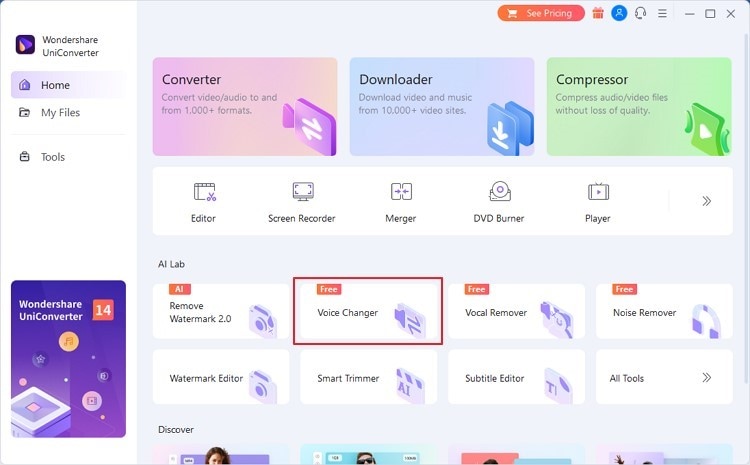
Passo 2 Importar arquivo de áudio/vídeo
Agora toque no botão “Adicionar arquivo” e importe qualquer arquivo de áudio ou vídeo para esta ferramenta. Depois que o arquivo for carregado, selecione qualquer efeito de voz nas opções fornecidas para aplicar.
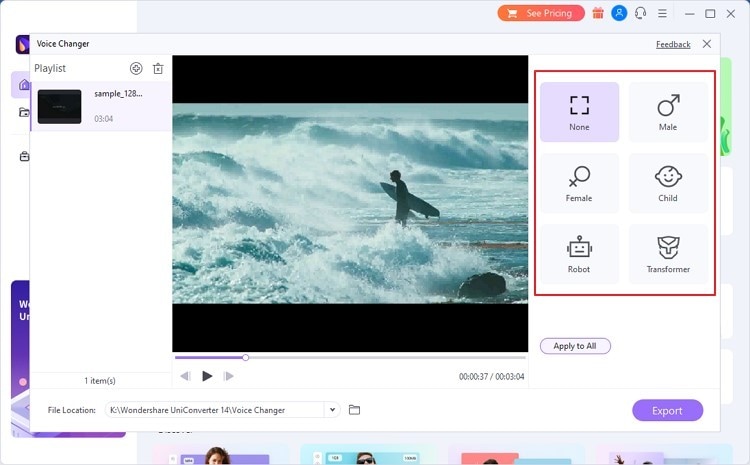
Passo 3 Exportar o arquivo de saída
Em seguida, selecione o local do “Arquivo de saída” exibido na parte inferior da janela. Para salvar o arquivo modificado, clique no botão “Exportar”.
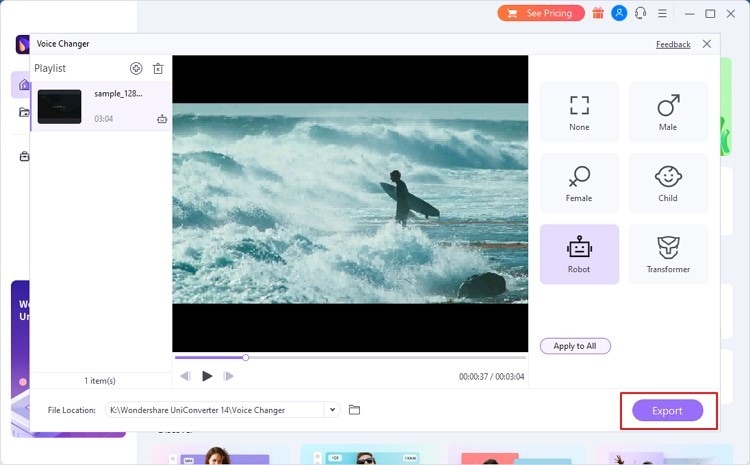
Conclusão
Aplicativos de troca de voz como o Clownfish ajudam a criar efeitos de voz exclusivos em vários aplicativos. Este artigo forneceu diretrizes detalhadas para usar o Modificador de Voz Clownfish configurando-o com diferentes aplicativos. No entanto, se você não quiser iniciar a mesa de som Clownfish no seu PC, você pode usar o UniConverter como a melhor alternativa. O UniConverter pode ser iniciado facilmente em seus sistemas sem levar muito tempo e possui uma interface de usuário extremamente simples.
A sua caixa de ferramentas completa
 Batch convert MOV to MP4, AVI, 3GP and vice versa easily.
Batch convert MOV to MP4, AVI, 3GP and vice versa easily. 


Santos
staff Editor